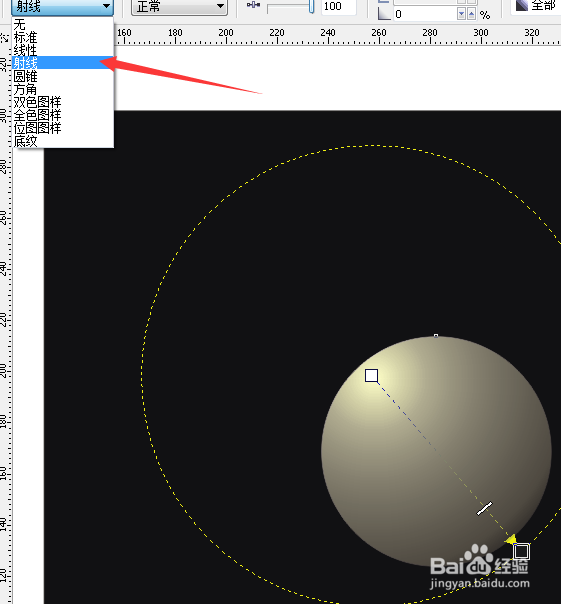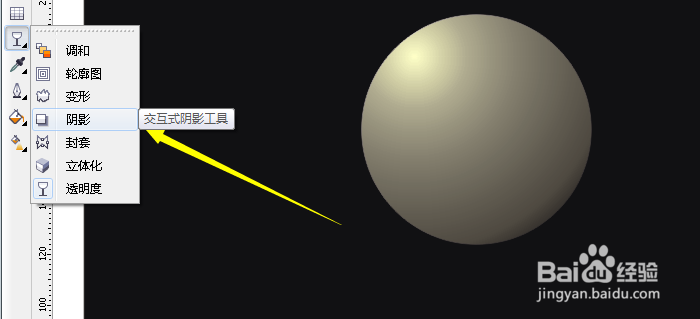cdr如何画月亮
1、首先,我们先打开cdr,然后选择新建,
2、选择矩形工具,然后画一个方框,填充颜色为黑色(这就是我们的黑暗天空)
3、选择椭圆工具,然后画一个正圆,
4、然后填充颜色,我这里选择的是淡黄色,一般为淡色系
5、然后我们选择透明度工具,
6、然后我们选择透明工具中的射线,如图所示,内圈调到白色,外圈调到黑色。
7、然后我们选择阴影工具,左键点击图片不放拖动鼠标,
8、给图片加好阴影后,然后在左上角预设里面选择(小型辉光)
9、点击预设后面工具中的(羽化方向)选择向外
10、将阴影颜色调为白色
11、成品出来了
12、有用的话点个赞吧!!
声明:本网站引用、摘录或转载内容仅供网站访问者交流或参考,不代表本站立场,如存在版权或非法内容,请联系站长删除,联系邮箱:site.kefu@qq.com。
阅读量:28
阅读量:44
阅读量:28
阅读量:77
阅读量:92